
Registe o seu produto e obtenha assistência em
www.philips.com/welcome
SPD8010
SPD8015
SPD8020
SPD8025
SPD8030
PT Philips NAS
1
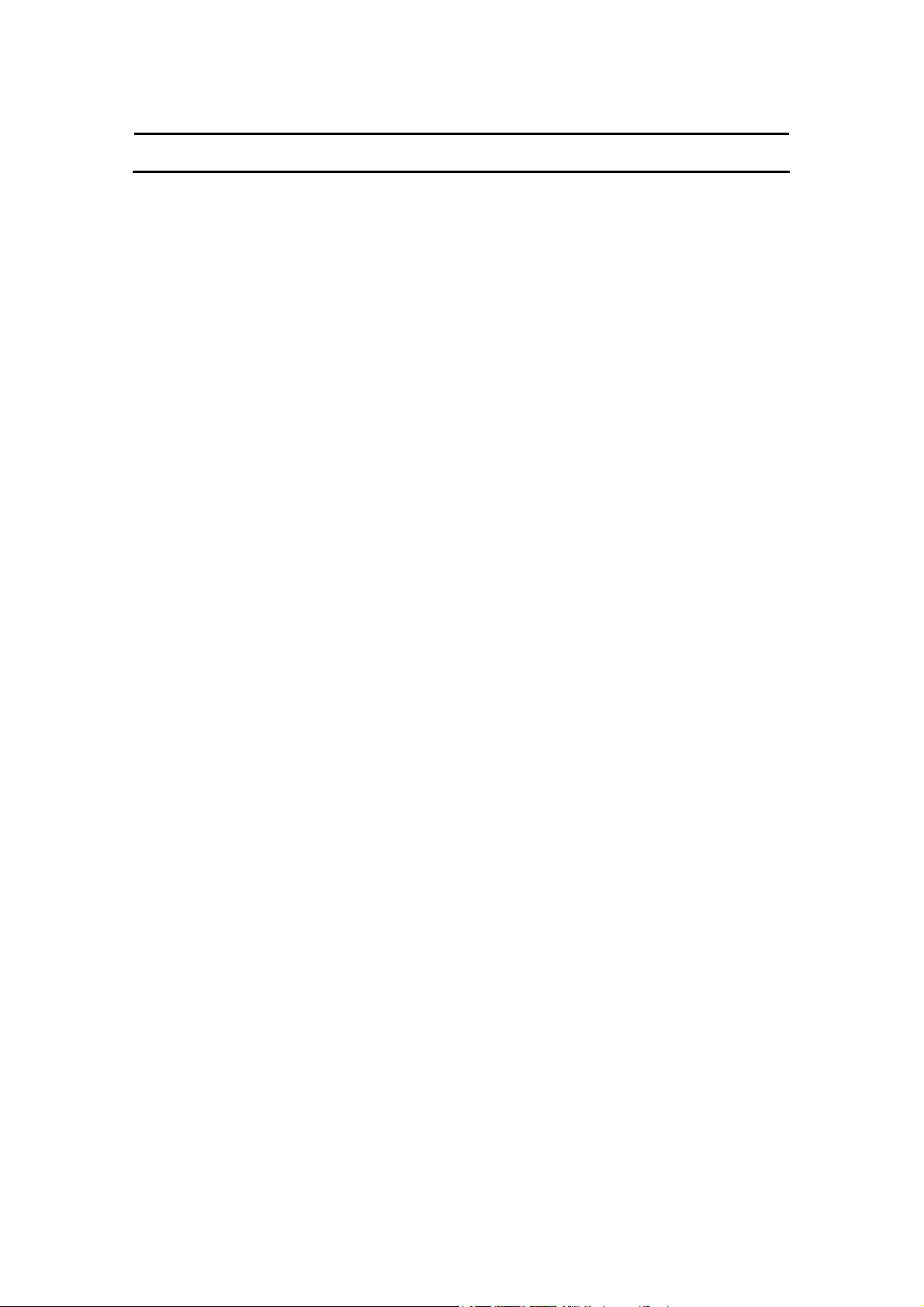
A sua unidade de disco rígido Philips NAS................................. 3
Conteúdo da embalagem....................................................................................................................................................................3
Componentes opcionais (não incluídos)..................................................................................................................................... 3
Antes de Iniciar............................................................................................ 4
Como encontrar informações acerca da garantia?................................................................................................................. 4
Marca WEEE: “Informações para o consumidor”................................................................................................................... 4
Descarte de seu produto antigo......................................................................................................................................................4
ALERTA.........................................................................................................................................................................................................5
Visão geral...................................................................................................... 6
Ligar.................................................................................................................... 7
Como ligar a Philips NAS ao router de rede............................................................................................................................ 7
Instalar............................................................................................................... 8
Como instalar a Philips NAS num PC Windows....................................................................................................................8
Como instalar a NAS no Apple Mac.......................................................................................................................................... 12
Configurar.....................................................................................................14
Como aceder à consola de administração (PC).................................................................................................................. 14
Como aceder à consola de administração (Apple Mac) ................................................................................................. 14
Como configurar a NAS.................................................................................................................................................................... 16
Desfrutar.......................................................................................................21
Desfrute da sua Philips NAS ........................................................................................................................................................... 21
Explorar a NAS através da Internet - Desfrute do seu servidor FTP..................................................................... 22
Transmitir conteúdo multimédia através da sua rede - Desfrute do seu servidor UPnP............................. 26
Desfrute das funções de anfitrião USB...................................................................................................................................... 28
Funcionalidades adicionais da NAS................................................29
Desfrute da NAS como dispositivo de armazenamento externo.............................................................................. 29
Como desfrutar da NAS (sem um assistente)......................................................................................................................29
Manutenção.................................................................................................31
Actualização do firmware..................................................................................................................................................................31
Resolução de problemas......................................................................33
Ajuda em rede / Perguntas mais Frequentes ......................................................................................................................... 33
Como repor a NAS............................................................................................................................................................................. 33
2
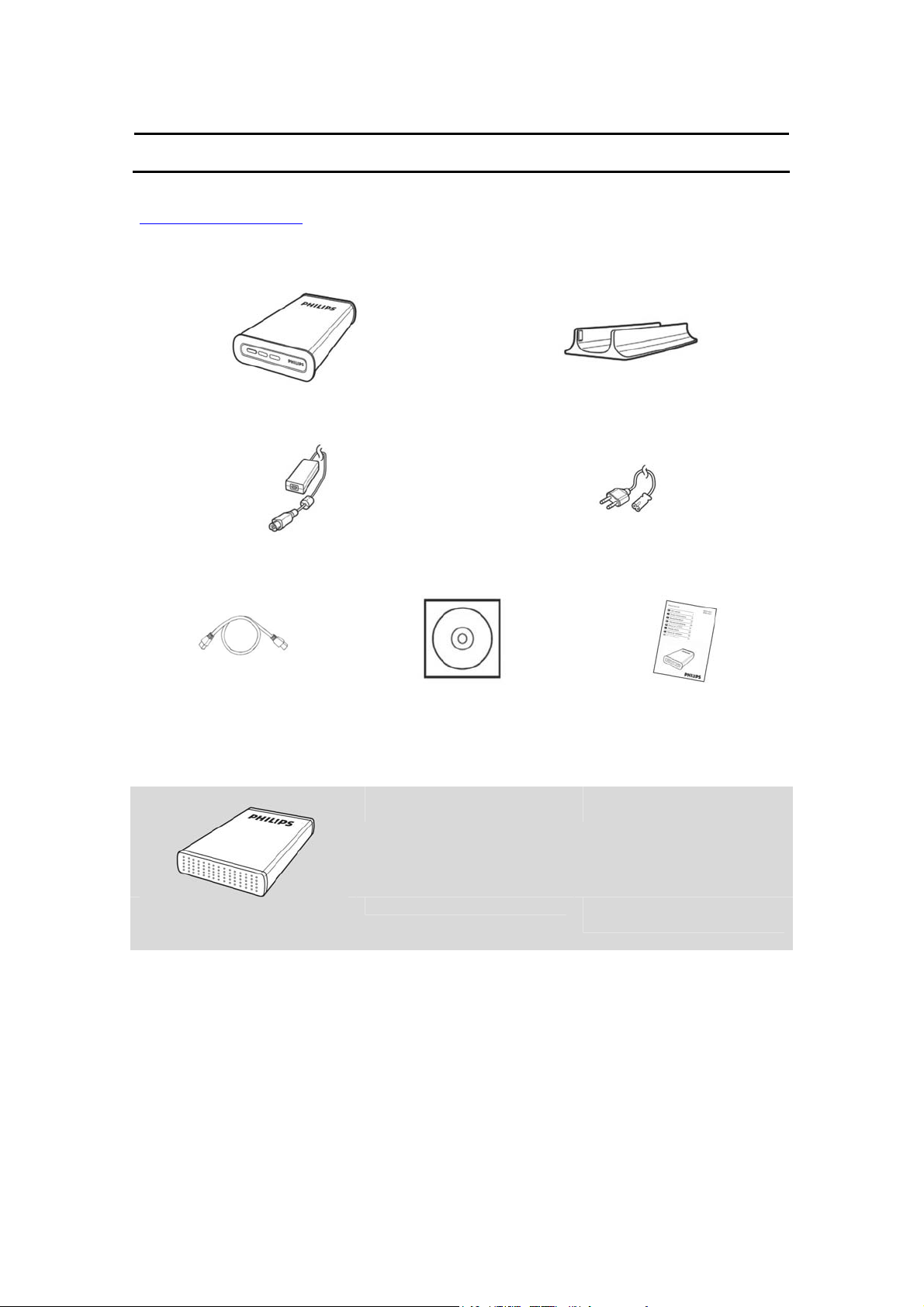
A sua unidade de disco rígido Philips NAS
Para tirar o máximo partido da assistência oferecida pela Philips, registe o seu produto em
www.philips.com/welcome
Conteúdo da embalagem
A. NAS
C. Transformador
E. Cabo de rede
F. CD de software
(incluindo manual)
B. Suporte vertical
D. Cabo de alimentação
Componentes opcionais (não incluídos)
G. Guia de Iniciação Rápida
Unidade de armazenamento USB
Philips
3
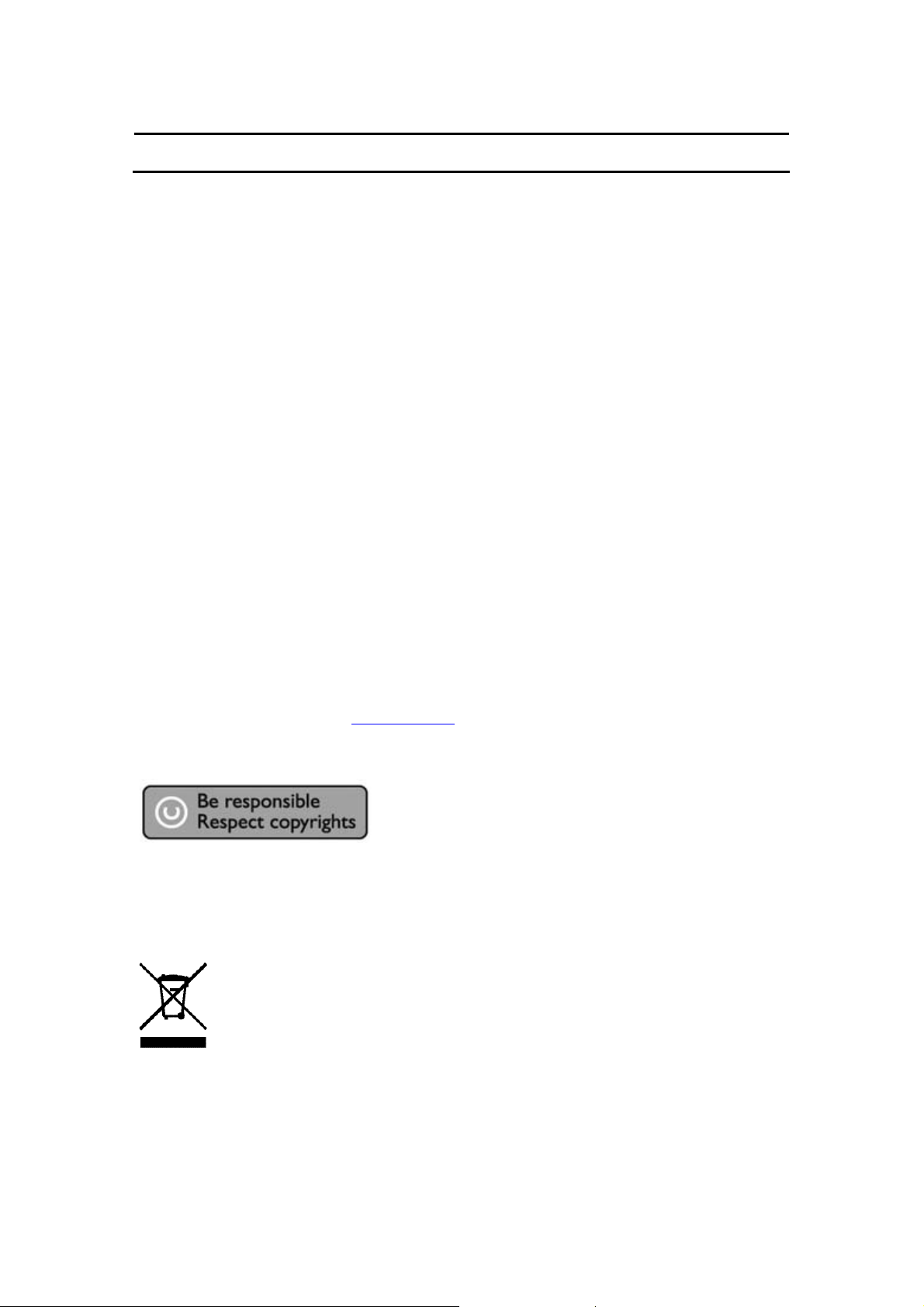
Antes de Iniciar
O equipamento não contém nenhuma peça que possa ser reparada pelo utilizador. A manutenção deve
ser feita
por pessoal qualifi cado.
Instalação
Encontrar um local adequado
Coloque o equipamento numa superfície plana, dura e estável. Não coloque o equipamento sobre
um tapete.
Não posicione a unidade sobre outro equipamento que possa aquecê-la (p. ex., um receptor ou
amplifi cador).
Não coloque nada por baixo da unidade (p. ex. CDs ou revistas).
Instale esta unidade próximo da tomada de CA e onde a fi cha de CA pode ser facilmente
alcançada.
Espaço para a ventilação
Coloque o equipamento num local com ventilação adequada, de modo a evitar a acumulação
interna de calor. Deixe um espaço de pelo menos 10 cm atrás e em cima do equipamento, e de 5
cm dos lados, para evitar o sobreaquecimento.
Evite temperaturas elevadas, humidade, água e pó
O aparelho não deve ser exposto a goats ou salpicos.
Não coloque quaisquer fontes de perigo sobre o aparelho (p. ex., objectos cheios de líquido, velas
acesas).
Como encontrar informações acerca da garantia?
Procure na pasta “Philips warranty” no disco rígido ou consulte www.philips.com/support
Você precisará do software Adobe Reader para abrir esses arquivos. Se você não tiver o Adobe Reader,
poderá baixá-lo gratuitamente em www.adobe.com
A garantia da Philips pode não se aplicar se ocorrerem danos causados por acidentes, choques, má
utilização ou negligência.
“A realização de cópias desautorizadas de material protegido contra cópia, incluindo programas de
computador, arquivos, transmissões e gravações sonoras, podem ser uma violação de direitos autorais e
constituem um crime. Este equipamento não deve ser utilizado com essa finalidade.”
.
Marca WEEE: “Informações para o consumidor”.
Descarte de seu produto antigo
Seu produto foi projetado e fabricado com materiais e componentes de alta qualidade, que podem ser
reciclados e reutilizados. Informe-se sobre seu sistema local de coleta separada para produtos elétricos e
eletrônicos, incluindo aqueles marcados pelo símbolo de uma cesta de lixo sobre rodas riscada. Aja de
acordo com suas regras locais e não descarte seus produtos antigos juntamente com seu sistema de
coleta domiciliar normal.
4
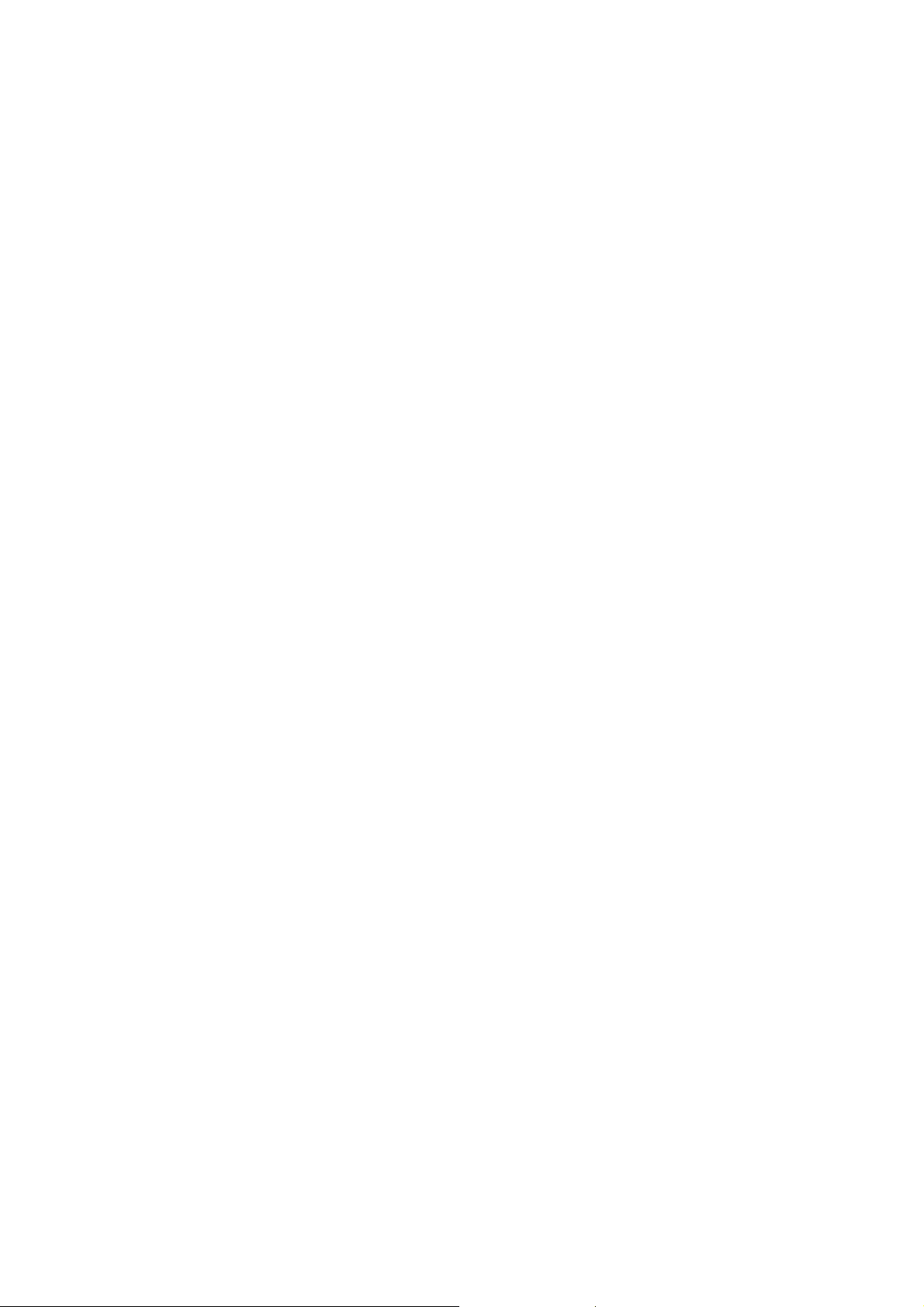
ALERTA
Sacos plásticos podem ser perigosos.
Para evitar o perigo de sufocamento, mantenha este saco longe de bebês e crianças pequenas.
Embora este produto tenha sido projetado com o máximo cuidado para um desempenho de longa
duração, a Philips aconselha que os produtos eletrônicos sejam tratados com o devido cuidado: evite o
contato com a água e a exposição a forças extremas.
Certifique-se de colocar o aparelho em um ambiente com boa ventilação, para assegurar a máxima vida
útil possível e um desempenho ideal.
A Philips não disponibiliza quaisquer serviços de recuperação de dados e não pode, em qualquer
circunstância, ser responsabilizada pela perda de dados. É da responsabilidade dos clientes efectuar cópias
de segurança de todos os dados guardados no disco da Philips.Todos os dados serão apagados ao
entregar o produto à Philips para assistência.
5
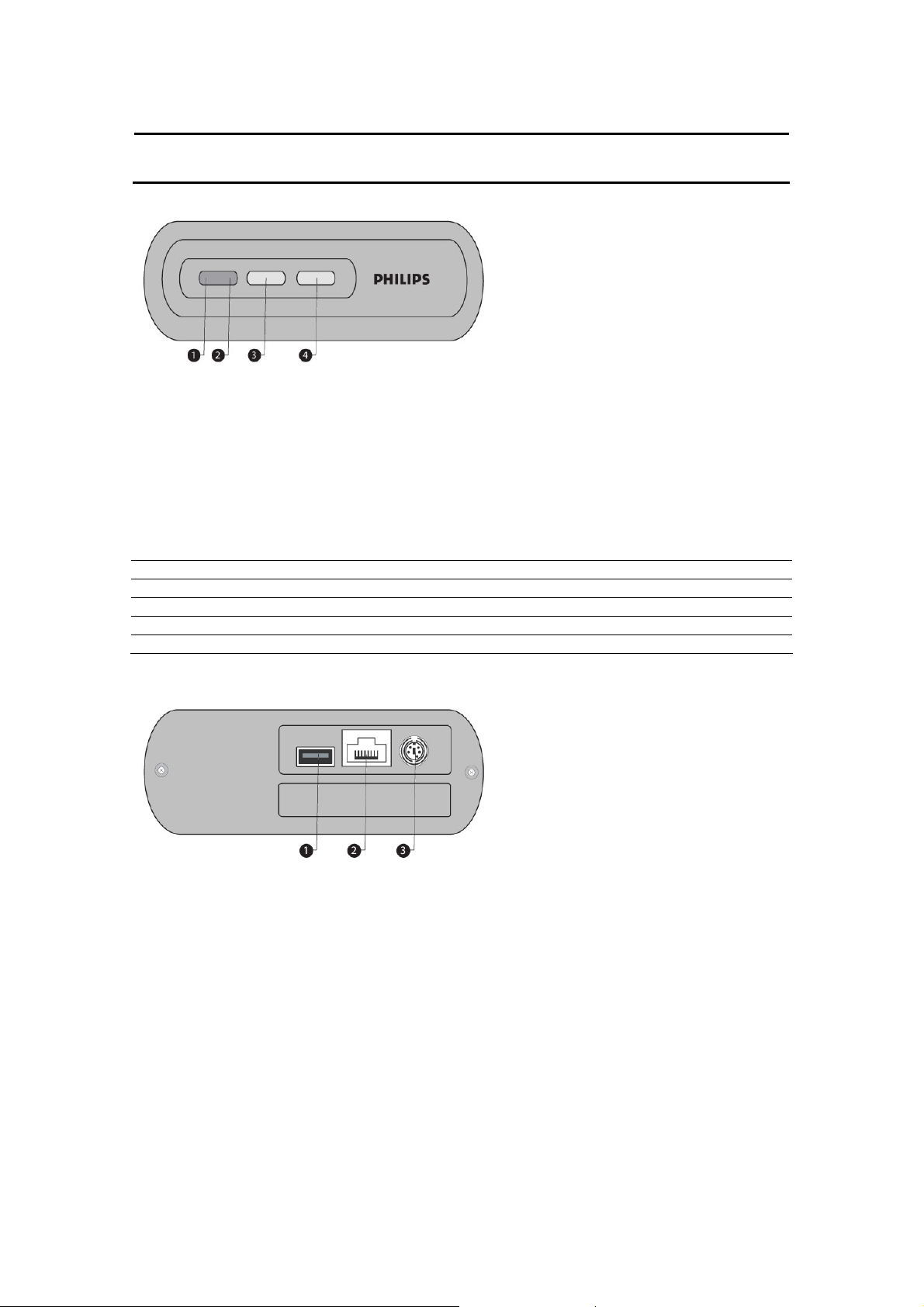
Visão geral
1. LED de estado
Indicador de estado
2. LED de actividade
Indicador de actividade
3. Botão ligar/pouca energia
Liga a NAS/activa o funcionamento utilizando pouca energia
4. Botão de reposição
Repõe a NAS
Alterações nos LED: LED 1 (estado) LED 2 (actividade)
Unidade desligada Desligado Desligado
A NAS está a iniciar Intermitente Intermitente
Unidade ligada Ligado Desligado
Actividade da NAS Ligado Intermitente
1. Porta USB
Porta USB 2.0 anfitriã
2. Porta Ethernet
Tomada RJ-45 para cabo de rede Ethernet (10/100/1000 Mb/s)
3. Entrada DC 5 V/12 V
Tomada de alimentação
6
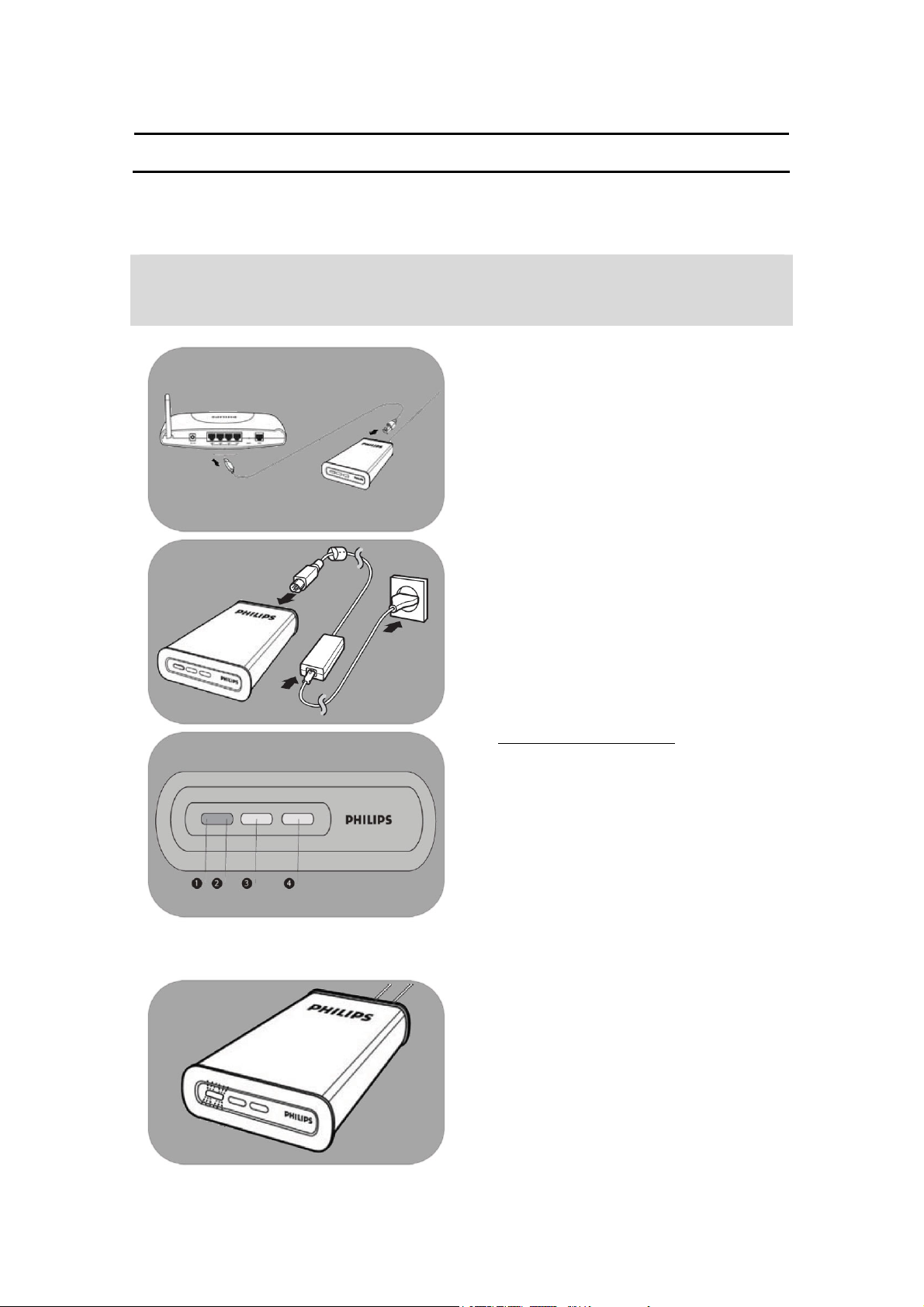
Ligar
Como ligar a Philips NAS ao router de rede
Precisa de ajuda?
Consulte a documentação fornecida com o router para obter informação acerca:
Dos dispositivos que pode ligar ao router.
Dos tipos de cabos que pode ligar ao router.
Estabelecer ligação à rede
1. Ligar o cabo de rede à NAS e ao router
Utilize as portas de router 1 2 3 4 (designação
habitual).
2. Coloque o transformador e ligue o conector
do cabo de alimentação à entrada de
alimentação do dispositivo.
3. Ligue o cabo de alimentação ao transformador
e tomada eléctrica.
4. A NAS inicia-se automaticamente.
Se o LED azul não estiver ligado, prima o botão
de alimentação para ligar o dispositivo.
Botões e alterações nos LED
1. LED de estado:
Ligado: a unidade está ligada
Intermitente: aguarde, pois o dispositivo
precisa de algum tempo para iniciar.
Desligado: a unidade está desligada
2. LED de actividade
3. Botão ligar/pouca energia
4. Botão de reposição
Ver também ‘Descrição geral'
5. Aguarde até o LED de estado deixar de
tremeluzir (Aproximadamente 1 minuto).
7
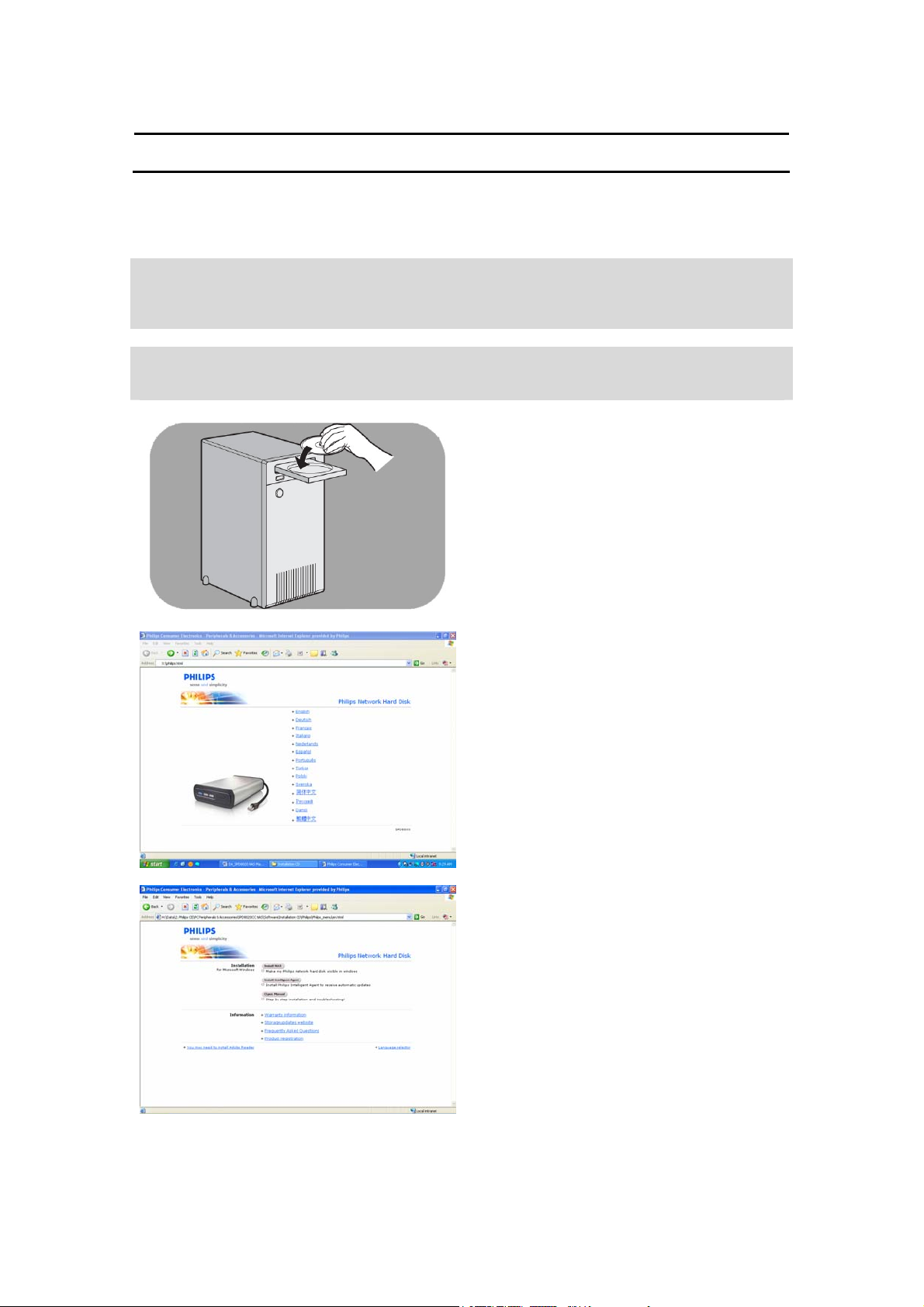
Instalar
Como instalar a Philips NAS num PC Windows
ATENÇÃO
Nunca desligue o cabo de alimentação ou de dados quando a NAS estiver a funcionar. Caso
contrário, poderá causar a perda de dados.
Utilize sempre o botão de alimentação no painel frontal da unidade para a ligar e desligar.
Precisa de ajuda?
Consulte a documentação fornecida com o sistema operativo para obter informação acerca:
Da instalação de programas no PC
Instalação do software
1. Introduza o CD de instalação NAS.
2. O assistente de instalação Philips é iniciado
automaticamente
Execute ‘philips.html’ (no CD de instalação
NAS), se a instalação não for iniciada
automaticamente.
3. Seleccione um idioma.
4. Seleccione ‘Install NAS’ (Instalar NAS)
8

Poderão ser apresentados alguns avisos de
segurança. Escolha Yes/Run/Allow
(Sim/Executar/Permitir) para continuar.
5. Seleccione ‘Next’ (Seguinte) para continuar.
6. Aceite o acordo de licenciamento do
utilizador final do software.
7. Seleccione ‘Next’ (Seguinte) para continuar.
8. Seleccione o destino de instalação do
software.
9. Seleccione ‘Next’ (Seguinte) para continuar.
10. Seleccione uma pasta para o menu iniciar.
11. Seleccione ‘Next’ (Seguinte) para continuar.
9
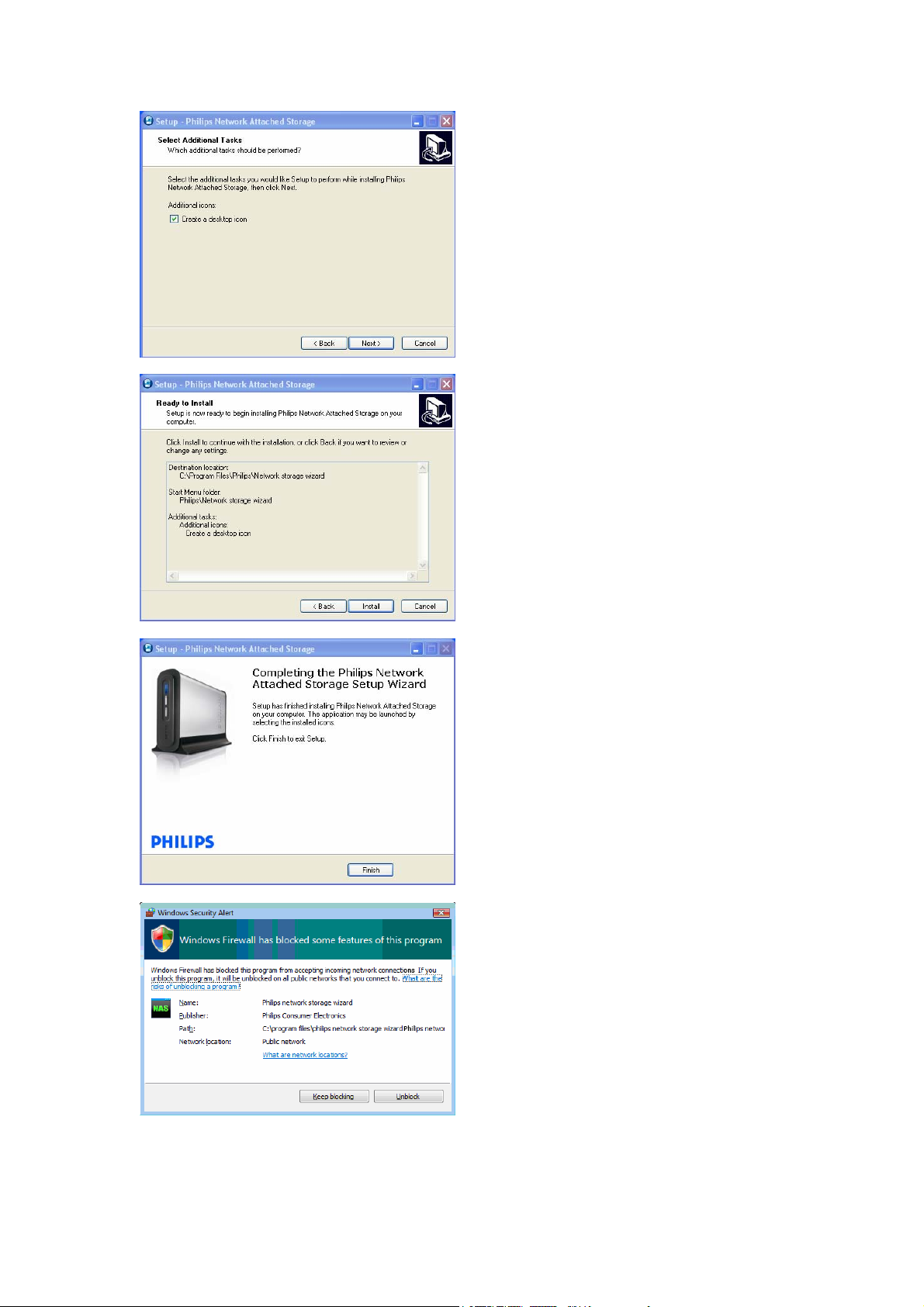
12. Seleccione ‘Create a desktop icon’ (Criar um
ícone no ambiente de trabalho).
13. Seleccione ‘Next’ (Seguinte) para continuar.
14. Seleccione ‘Install’ (Instalar) para continuar.
15. Clique em ‘Finish’ (Terminar) para sair do
assistente de instalação e iniciar o assistente
de armazenamento em rede.
O Windows Vista gera um aviso adicional. Clique
em ‘Continue’ (Continuar) para iniciar o
assistente de armazenamento de rede.
10
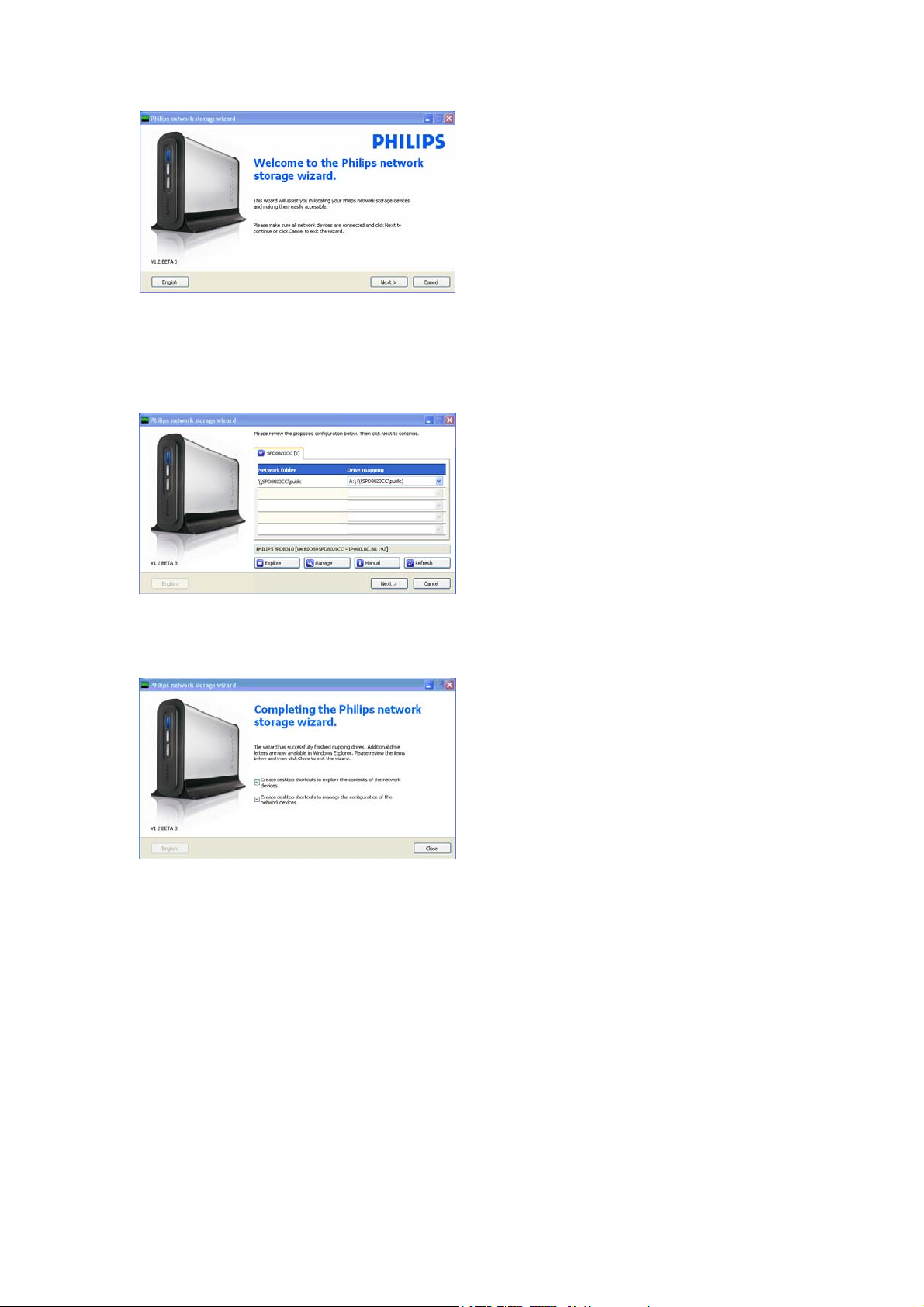
Assistente de armazenamento em rede
16. A aplicação ‘Philips network storage wizard’
(Assistente de armazenamento em rede) é
iniciada automaticamente
No Windows Vista, é necessário clicar duas
vezes sobre a ligação pretendida.
Certifique-se de que o dispositivo está ligado e
que terminou o procedimento de activação (o
LED de estado encontra-se sempre ligado e
fixo).
Mude o idioma, se necessário.
17. Clique em ‘Next’ (Seguinte) para continuar.
18. A NAS é detectada automaticamente.
Se o seu dispositivo não for detectado
automaticamente, verifique a ligação, certifiquese de que a NAS está activada e prima o botão
de reposição.
19. Atribua uma letra de unidade à NAS
(mapeamento de unidades).
A atribuição automática utiliza a última letra de
unidade disponível.
20. Clique em ‘Next’ (Seguinte) para continuar.
21. Seleccione a primeira e segunda opções para
criar um ícone no ambiente de trabalho para a
gestão e exploração da sua NAS.
22. Clique em ‘Close’ (Fechar) para concluir a
instalação.
Instale o assistente e siga os passos acima para
todos os PCs da sua rede que precisem de aceder à
NAS
11
